电脑点击黑屏闪一下的原因是什么?
游客 2025-04-15 12:20 分类:网络技术 24
随着科技的发展和人们工作效率的提升,电脑成为了我们日常生活中不可或缺的一部分。然而,在使用电脑的过程中,我们难免会遇到各种问题,比如点击后电脑黑屏,只闪一下的状况。这不仅影响我们的工作效率,还可能给用户带来焦虑。本文将深入探讨电脑点击黑屏闪一下的可能原因,提供相应的解决办法,并指导用户如何预防和正确处理此类问题。
一、显卡驱动问题
显卡驱动程序是电脑硬件与操作系统之间的重要沟通桥梁。当显卡驱动过时或损坏时,可能会导致显示异常。
问题解决步骤:
1.驱动更新:前往显卡制造商官网下载并安装最新驱动程序。
2.回滚驱动:如果更新后问题依旧,可以尝试回滚到之前的驱动版本。
注意事项:
回滚之前,记得备份旧驱动,以防出现系统不稳定需要恢复的情况。
更新驱动时,请确保电脑连接到稳定的网络,并关闭不必要的应用程序。

二、显示器或连接线故障
显示器本身故障或者连接线接触不良同样可能导致点击后黑屏闪一下。
问题解决步骤:
1.检查连接线:确保电脑与显示器的连接线牢固连接,并尝试更换一根新的连接线测试。
2.更换显示器:使用其他显示器测试,排查是否为显示器自身问题。
如何预防:
定期检查显示器和连接线,确保无损坏、磨损和灰尘堆积。
轻拿轻放显示器,避免物理冲击导致损坏。

三、硬件故障
包括但不限于内存条、显卡自身硬件故障等都可能引起点击后电脑黑屏闪一下。
问题解决步骤:
1.检查硬件:使用内存条检测工具检查内存健康状态,如果是独立显卡,可以尝试拔出后重新插入。
2.咨询专业人士:如果自己检查没有问题,建议找专业技术人员进一步检修。
预防措施:
定期清理电脑内部灰尘,保持硬件干燥和散热良好。
轻拿轻放硬件部件,尤其是在装卸内存条和显卡时。
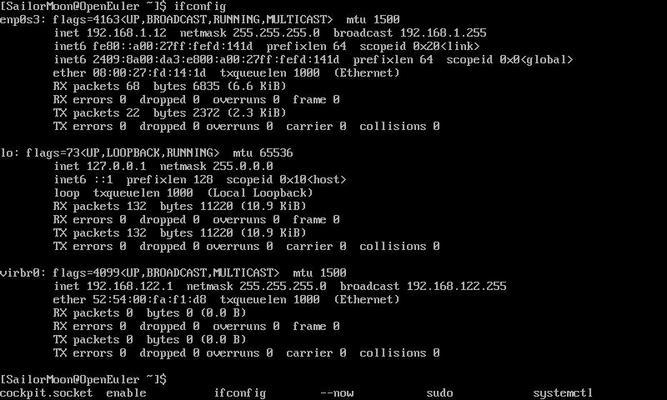
四、系统文件损坏
操作系统中的重要文件损坏,也可能导致点击后黑屏闪一下的问题。
问题解决步骤:
1.系统还原:如果问题发生前有创建系统还原点,可以尝试进行系统还原。
2.文件检查与修复:使用系统文件检查工具(如sfc/scannow)来检测和修复损坏的系统文件。
维护提示:
定期进行系统更新和安全补丁的安装,以确保系统稳定运行。
使用可靠的杀毒软件,定期进行病毒扫描,防止恶意软件造成系统文件损坏。
五、病毒感染
病毒或恶意软件的侵入同样可能是导致电脑黑屏闪一下的元凶之一。
问题解决步骤:
1.安全模式:启动至安全模式下,使用杀毒软件全面扫描电脑。
2.系统清理:在确保安全后,进行深度清理,移除可能存在的病毒或恶意软件。
如何预防:
安装并更新杀毒软件,定期进行全盘扫描。
不要随意下载不明来源的文件,避免点击可疑链接。
六、电源问题
电源故障或电源供应不足可能导致电脑硬件无法正常工作,表现为点击后黑屏闪一下。
问题解决步骤:
1.检查电源适配器:如果是笔记本电脑,确保电源适配器没有损坏,并且电源插座供电稳定。
2.电源设置:在控制面板中检查电源设置,确认没有设置错误导致供电不足。
预防措施:
使用稳定的电源插座,避免使用插排、延长线。
定期检查电脑电源线和适配器的状况,及时更换损坏的部件。
七、BIOS设置不当
错误的BIOS设置有时会干扰电脑的正常启动和显示过程,引起点击后黑屏闪一下的状况。
问题解决步骤:
1.进入BIOS:重启电脑,在启动时按下相应的键进入BIOS设置(通常是F2、Del等)。
2.恢复默认设置:在BIOS菜单中找到恢复默认设置的选项并执行。
注意事项:
修改BIOS设置最好由有一定电脑知识的人士操作,错误设置可能会导致系统无法启动。
在BIOS设置中不要随意更改不熟悉的选项。
电脑点击黑屏闪一下是一个复杂的问题,可能是由多种因素引起的。从显卡驱动问题到硬件故障,从系统文件损坏到病毒感染,再到电源和BIOS设置不当,这些因素都可能成为问题的根源。通过上述的分析和解决步骤,用户可以逐步排查和解决问题。同时,定期维护和预防措施对于避免此类问题的发生也至关重要。希望本文能帮助您轻松应对电脑点击黑屏闪一下的困扰,恢复电脑的正常使用。
版权声明:本文内容由互联网用户自发贡献,该文观点仅代表作者本人。本站仅提供信息存储空间服务,不拥有所有权,不承担相关法律责任。如发现本站有涉嫌抄袭侵权/违法违规的内容, 请发送邮件至 3561739510@qq.com 举报,一经查实,本站将立刻删除。!
- 最新文章
-
- 华为笔记本如何使用外接扩展器?使用过程中应注意什么?
- 电脑播放电音无声音的解决方法是什么?
- 电脑如何更改无线网络名称?更改后会影响连接设备吗?
- 电影院投影仪工作原理是什么?
- 举着手机拍照时应该按哪个键?
- 电脑声音监听关闭方法是什么?
- 电脑显示器残影问题如何解决?
- 哪个品牌的笔记本电脑轻薄本更好?如何选择?
- 戴尔笔记本开机无反应怎么办?
- 如何查看电脑配置?拆箱后应该注意哪些信息?
- 电脑如何删除开机密码?忘记密码后如何安全移除?
- 如何查看Windows7电脑的配置信息?
- 笔记本电脑老是自动关机怎么回事?可能的原因有哪些?
- 樱本笔记本键盘颜色更换方法?可以自定义颜色吗?
- 投影仪不支持memc功能会有什么影响?
- 热门文章
-
- 蓝牙遥控器机顶盒刷机操作方法是什么?如何避免风险?
- 智能手表免连手机使用方法?有哪些便捷功能?
- 机顶盒刷机后如何重新连接?
- 数码相机录像模式如何开启?操作方法是什么?
- 平板为什么用不了手写笔?可能的原因和解决方法是什么?
- 电脑频繁配置更新如何处理?
- 手机拍照时镜头模糊如何处理?
- 怎么重启密码手机oppo?操作流程是什么?
- 小白如何选择相机镜头拍人像?哪些镜头适合人像摄影?
- 相机搭配广角镜头怎么调?调整过程中应该注意什么?
- 手机如何使用户外摄像头监控?设置步骤是什么?
- 索尼相机充电线使用方法是什么?常见问题有哪些?
- 电脑内存不足怎么办?如何有效增加内存?
- 无线充电器三星如何使用?三星无线充电器有哪些特点?
- 平板电脑插卡设置网络的步骤是什么?如何连接Wi-Fi?
- 热评文章
- 热门tag
- 标签列表











